4月2024更新:使用我们的优化工具停止收到错误消息并减慢您的系统速度。 立即获取 此链接
- 下载并安装 修复工具在这里。
- 让它扫描你的电脑。
- 然后该工具将 修理你的电脑.
软件更新是任何现代设备中非常重要的一部分。 更新引入新功能,消除弱点并提高设备安全性。 Windows 10还接收Windows更新,确保您始终安全并使用最新版本的软件。 这可以通过可在后台运行的Windows服务实现。 Update Orchestrator服务是随机管理的这些服务之一 Windows更新.
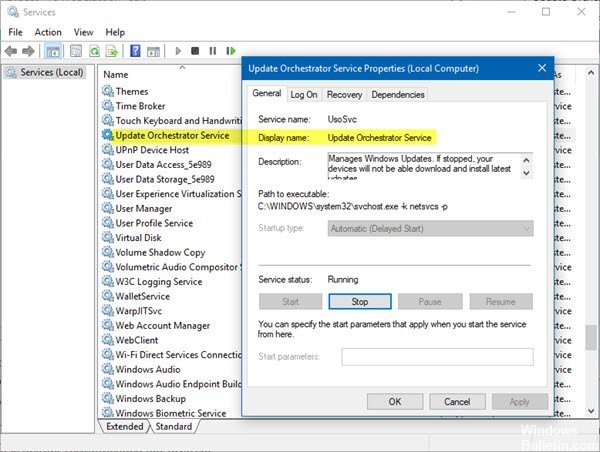
什么是“更新Orchestrator服务”?
顾名思义,更新Orchestrator服务是为您组织Windows更新的服务。 此服务负责下载,安装和检查计算机的更新。 如果将其关闭,您的设备将无法下载并安装最新更新。
如果您使用的是Windows 10 v1803或更高版本,则计算机的配置如下启动-自动(延迟)。 该服务取决于远程过程调用(RPC)服务,如果禁用了RPC,则该服务无法启动。
服务问题
2024年XNUMX月更新:
您现在可以使用此工具来防止 PC 问题,例如保护您免受文件丢失和恶意软件的侵害。 此外,它是优化计算机以获得最大性能的好方法。 该程序可轻松修复 Windows 系统上可能发生的常见错误 - 当您拥有触手可及的完美解决方案时,无需进行数小时的故障排除:
- 步骤1: 下载PC修复和优化工具 (Windows 10,8,7,XP,Vista - Microsoft金牌认证)。
- 步骤2:点击“开始扫描“找到可能导致PC问题的Windows注册表问题。
- 步骤3:点击“全部修复“解决所有问题。
该服务存在许多问题,有时对用户而言非常烦人。 它有时会消耗多达70%的计算机资源,这可能会阻止大多数用户执行其日常任务,而这种高使用率有时会持续数小时才能发生。 该服务通常在“服务主机”:本地系统任务下运行。
Microsoft对于此问题没有明确的答案,建议您等待直到自动停止使用为止。 当然,这不是解决问题的可行方法,因为在大多数情况下,在执行服务期间用户体验在其系统上的长时间延迟可能会导致系统性能下降和易用性。
该服务应该被禁用吗?
该服务可以暂时禁用,但不能永久停止。 这是Windows 10的一大抱怨,因为即使该服务已被禁用多次,它也会在后台强制进行更新。 但是,如果您需要执行紧急任务或您的计算机需要优化,则可以暂时停止该服务。 但是不要忘记它会在一段时间后自动启动,因此最好拭目以待。

“任务计划程序”
您可以检查任务计划程序(具有管理员权限)以获取重新启动任务;请参阅表XNUMX。 它被禁用并且访问被拒绝。 还要检查“条件”选项卡中是否未启用“计划扫描”和USO_Broker_Display任务“唤醒计算机以运行此任务”。
如何禁用Update Orchestrator服务?
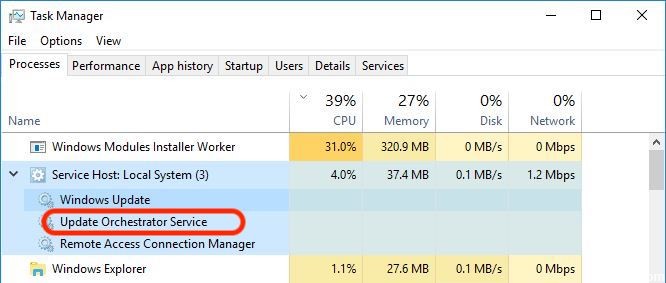
现在,让我们解释一下如何从Windows 10 PC禁用它。 明确一点,您不会在以前的版本中找到它。
如果您的PC有硬盘使用,处理器负载将增加,这可能是原因。
步骤1:我们希望您的搜索栏能够正常运行,因为我们需要它。 在搜索栏中键入服务并等待结果。
步骤2:您现在必须选择结果并以管理员身份运行它。
步骤3:“服务”选项卡打开,您必须向下滚动,直到找到Update Orchestrator服务。
步骤4:您必须使用鼠标,选择该选项并右键单击以获得更多选项。
步骤5:由于我已将其关闭,为什么你会看到启动选项,但是你有STOP选项。 您必须选择“属性”。
结论
我们提醒您,将此服务设置为“禁用”后,您的操作系统将不再安装 Windows 10 更新。 您将不再收到驱动程序更新、安全更新或软件更新。 因此,我们建议您手动保留它,并且仅在您需要所有系统资源时才中断它。 允许您在第一次重新启动后启动进程。
专家提示: 如果这些方法都不起作用,此修复工具会扫描存储库并替换损坏或丢失的文件。 在问题是由于系统损坏引起的大多数情况下,它都能很好地工作。 该工具还将优化您的系统以最大限度地提高性能。 它可以通过以下方式下载 点击这里

CCNA,Web开发人员,PC疑难解答
我是计算机爱好者和实践IT专业人员。 我在计算机编程,硬件故障排除和维修方面拥有多年的经验。 我专注于Web开发和数据库设计。 我还拥有网络设计和故障排除的CCNA认证。

